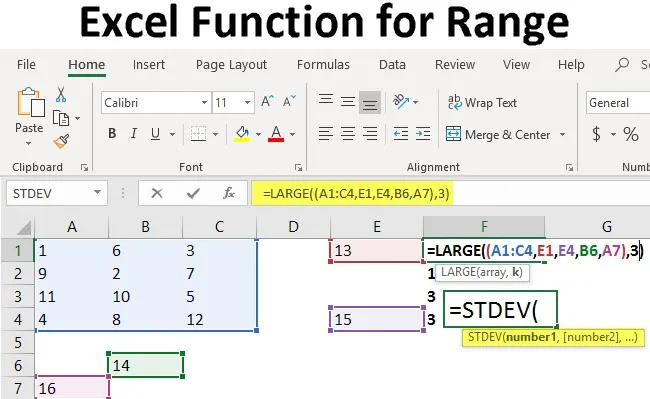
Funzione Excel per intervallo (indice)
- Funzione Excel per intervallo
- Esempi sulla funzione di intervallo in Excel
Funzione di intervallo in Excel
In matematica, un intervallo è definito come i valori tra un minimo e un massimo definiti. Excel utilizza questo concetto per definire gli intervalli in un foglio di calcolo. Utilizziamo molte gamme nel nostro lavoro quotidiano, ad esempio per il calcolo di formule, per la creazione di tabelle e così via. Gli intervalli in Excel sono generalmente definiti dalla cella in alto a sinistra come minima e la cella in basso a sinistra come massima. Esistono due tipi di intervalli ampiamente utilizzati in Excel che sono illustrati di seguito:
Intervallo simmetrico : un intervallo costituito da tutte le celle in posizioni adiacenti tra loro. Tale intervallo di solito viene visualizzato come un quadrato o un rettangolo in un foglio di calcolo quando evidenziato. L'intervallo mostrato nell'immagine sarebbe (A1: C4)
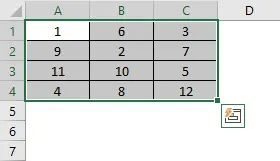
Intervallo irregolare : un intervallo costituito da celle non contigue e che potrebbero non avere forme geometriche regolari quando evidenziate. La gamma evidenziata nell'immagine sarebbe (A1: C4, E1, E4, B6, A7)
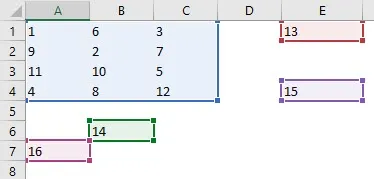
Esempi sulla funzione di intervallo in Excel
Ora un intervallo in sé non sarebbe utile in quanto dobbiamo ricavare intuizioni dai dati forniti dall'intervallo. Quindi le formule vengono utilizzate con intervalli di celle che aggiungono l'operazione che vogliamo eseguire nei dati dell'intervallo. Ad esempio, se vogliamo trovare la somma dei numeri nelle celle da A1 a C4, utilizzeremo = SUM (A1: C4)
Puoi scaricare questa funzione Excel per modello intervallo qui - Funzione Excel per modello intervallo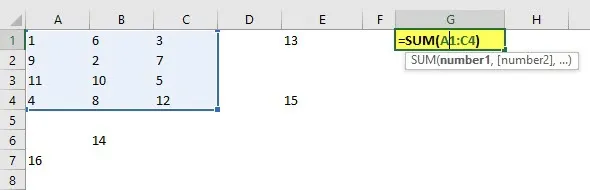
Esempio n. 1: ricerca del massimo e del minimo
1) Trovare i valori massimo e minimo in un intervallo di celle: Utilizziamo le seguenti funzioni quando cerchiamo valori minimi e massimi in un intervallo di celle. Si noti che questo ci darebbe il risultato matematico e non il massimo e il minimo come definito dal numero di cella.
- Per il massimo: utilizzeremo la funzione = MAX (Cell Range) come illustrato di seguito.
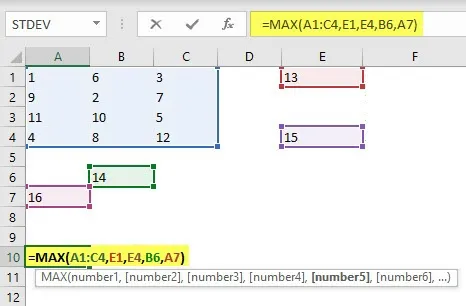
- Per il minimo: utilizzeremo la funzione = MIN (Cell Range) come mostrato di seguito.
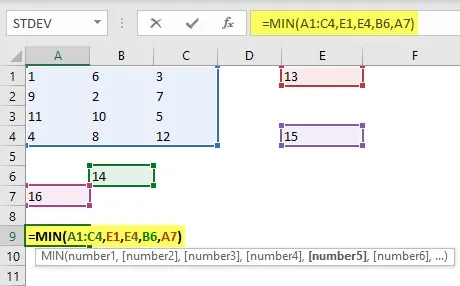
2) Supponiamo di non essere interessati solo al minimo e al massimo nell'intervallo evidenziato, ma anche ai numeri k superiore e inferiore dell'intervallo. Possiamo usare le seguenti funzioni per calcolarle.
- Per il numero k superiore, diciamo k = 3, che significa il terzo numero più grande nell'intervallo, utilizzeremo la funzione = LARGE (array di celle, k) per intervalli simmetrici o = LARGE ((intervallo di celle), k) per irregolare intervalli come mostrato di seguito.
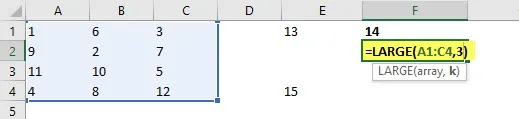
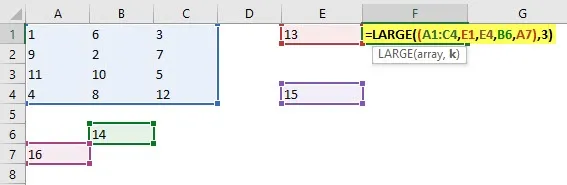
- Una funzione molto simile per trovare il kth numero più piccolo in un intervallo sarebbe usare = SMALL (array di celle, k) per un intervallo simmetrico o = SMALL ((intervallo di celle), k) per un intervallo irregolare.
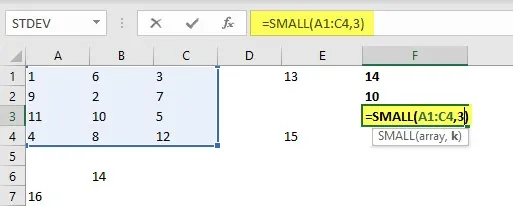
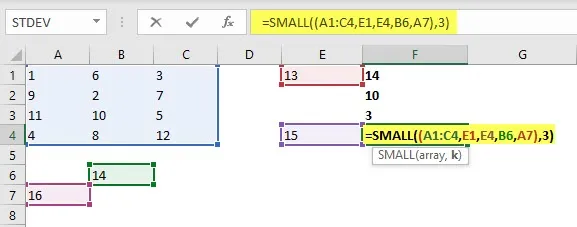
Esempio n. 2: come definire e utilizzare gli intervalli in Excel?
Vedremo ora come definire e utilizzare gli intervalli in Excel. Innanzitutto, dobbiamo disporre di dati con cui lavorare. Questo può essere qualsiasi cosa in un foglio di calcolo che va da lettere a numeri o una combinazione di entrambi. Per le illustrazioni che accompagnano questa discussione, sto usando un campione da un database di produzione che memorizza i dati su quante parti vengono prodotte in un anno.
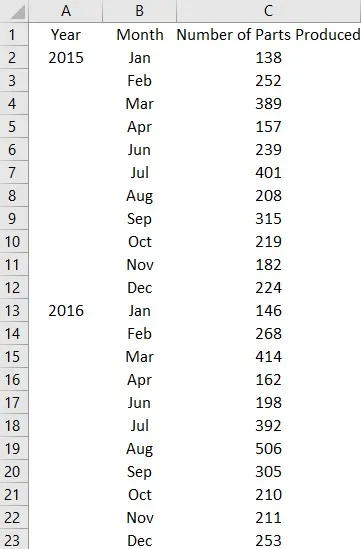
Diciamo che vogliamo conoscere la gamma di numeri di produzione che sono stati inseriti nel corso dei due anni. Lo facciamo sottraendo il minimo dal valore massimo. Per questo non abbiamo bisogno di trovare ogni valore singolarmente, ma dobbiamo scomporre i passaggi di calcolo e scrivere la formula come segue:
MAX (intervallo di celle) -MIN (intervallo di celle)
Si noti che l'intervallo di celle deve essere lo stesso negli argomenti, altrimenti la formula non restituisce il risultato corretto.
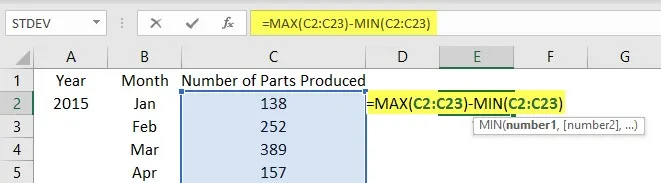
Scopriamo che la gamma di produzione è di 368 pezzi. Ora, se vogliamo scoprire il verificarsi di un determinato valore nell'intervallo o un intervallo di valori all'interno dell'intervallo, utilizziamo un'altra funzione chiamata COUNTIF. Questa funzione ha la seguente sintassi:
COUNTIF (intervallo, valore)
Supponiamo di voler trovare quello che è stato il mese in cui abbiamo colpito più di 300 parti. La formula sarebbe = COUNTIF (C2: C23, "> 300 ″)
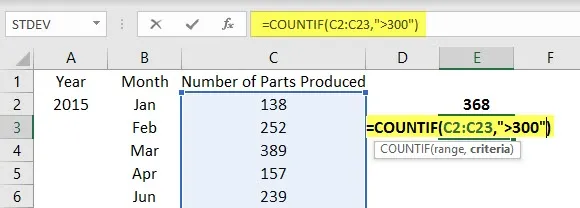
Scopriamo che per 7 mesi la produzione è stata di oltre 300 parti. Possiamo anche scoprire se abbiamo avuto un mese al di sotto di un determinato numero, supponiamo 100. Useremmo una formula COUNTIF nidificata all'interno di un'istruzione IF per ottenere una risposta Sì o No in questo modo:
= IF (COUNTIF (intervallo, "valore"), "Sì", "No")
Questo sarebbe simile a questo:
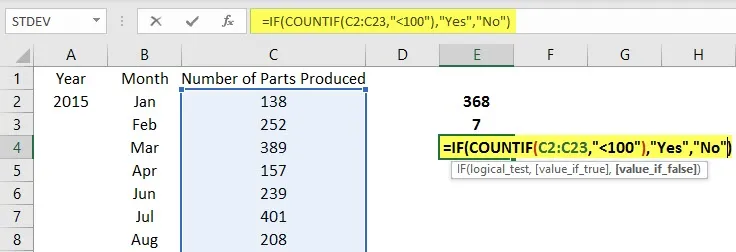
Il risultato sarebbe un No poiché nessuno dei numeri di produzione nell'intervallo è inferiore a 100. Una variazione di questo può essere utilizzata per scoprire se abbiamo un numero di produzione in un determinato valore. Questo sarebbe il seguente:
COUNTIF (intervallo, "*" e valore & "*") o COUNTIF (intervallo, valore)
La prima variante è utile se vogliamo abbinare due diversi database, e la seconda quando vogliamo scoprire se si verifica o meno un determinato valore e, in caso affermativo, quante volte si ripresenta.
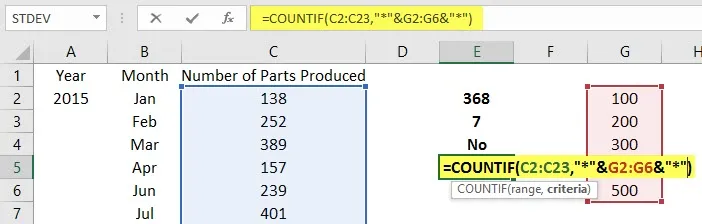
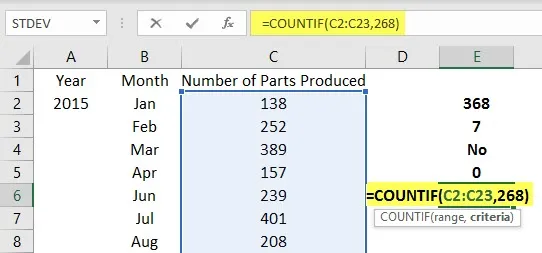
Possiamo usare la funzione MATCH invece di COUNTIF nel caso in cui desideriamo trovare il numero di valori maggiore o minore di un determinato valore.
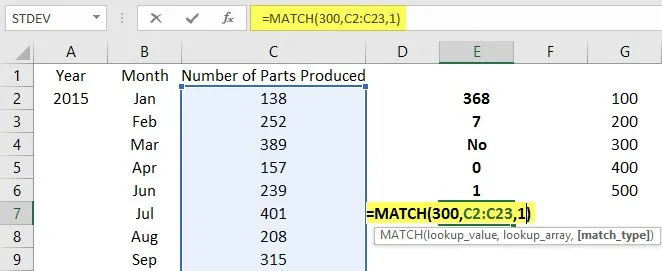
Nell'esempio sopra, usiamo la funzione MATCH per trovare il numero di mesi in cui sono state prodotte meno di 300 parti.
Cose da ricordare
- Quando si utilizzano gli intervalli, è necessario ordinare i dati in ordine crescente o decrescente laddove possibile per semplificare le operazioni.
- Le virgolette (“”) e l'asterisco (*) vengono utilizzate nelle formule ogni volta che cerchiamo sottostringhe o intervalli di testo specifici all'interno di un intervallo.
- Gli intervalli irregolari sono gli intervalli più comuni utilizzati nel mondo degli affari. Pertanto, quando possibile, dovremmo utilizzare le tabelle per classificare i dati prima di eseguire qualsiasi operazione su di essi.
- Va notato che gli intervalli possono essere evidenziati manualmente ed Excel visualizza il numero di celle in esso come un conteggio in basso, tuttavia, possiamo scoprire il numero di righe o colonne in un intervallo utilizzando le seguenti funzioni:
RIGHE (intervallo)
COLONNE (range)
Di solito, queste due funzioni non sono necessarie ma sono utili per tabelle di grandi dimensioni e database multipli, nonché per la registrazione di macro.
Conclusione
La conoscenza della gamma in Excel è un prerequisito importante per poter manipolare i dati. Range è anche usato per la registrazione di macro e codifica VBA e quindi una comprensione approfondita del range è un must per chiunque usi Excel.
Articoli consigliati
Questa è una guida alla funzione Excel per intervallo. Qui abbiamo discusso esempi di funzioni di intervallo in Excel insieme a passaggi e modello Excel scaricabile. Puoi anche consultare i seguenti articoli per saperne di più -
- Come trovare il valore P in Excel?
- Excel COLONNA a Numero
- Formula WEEKDAY in Excel
- Come applicare Lean Analytics?